PPT是款很多亲们在使用的一款文档演示软件,那么各位晓得PPT制作背景填充文字的效果的操作吗?下面文章内容就带来了PPT制作背景填充文字的效果的操作流程。
1、插入一张图片,小编这是随便插入的,想要什么效果的就插入什么样的图片,插入文本框,写上内容,放到图片上,
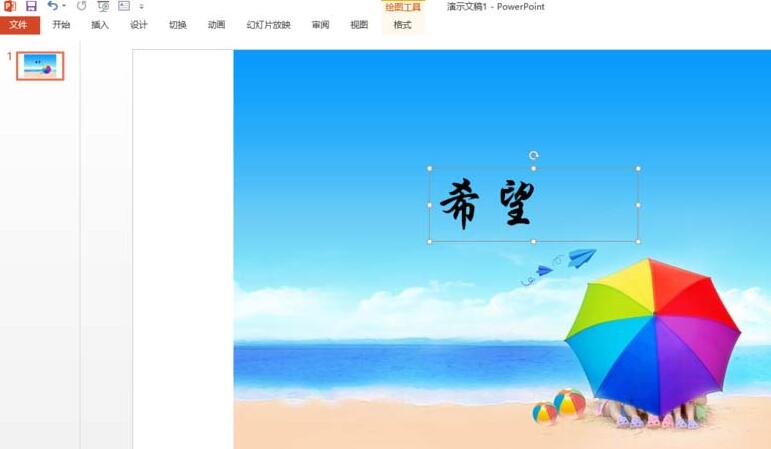
2、剪切图片,一定是剪切,不是删除。保留文字,选中文字,右键单击,这些都是很简单的操作,只要跟着步骤做,都会做出来的,
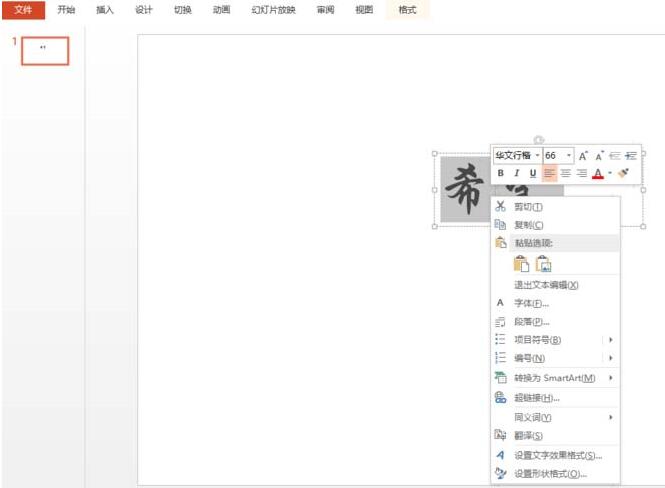
3、找到“设置文字效果格式”,单击,右边出现一栏功能框,找到“文本填充轮廓”即第一个图标,下面出现两个选项,选中“文本填充”,
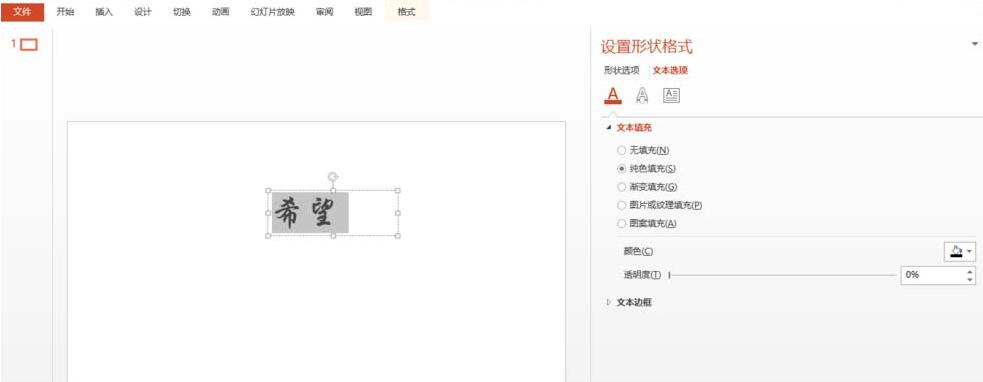
4、选中“文本填充”下的“图片或者纹理填充”,选中下面的“剪切板”,想要的效果就出来了,文字背景如图:
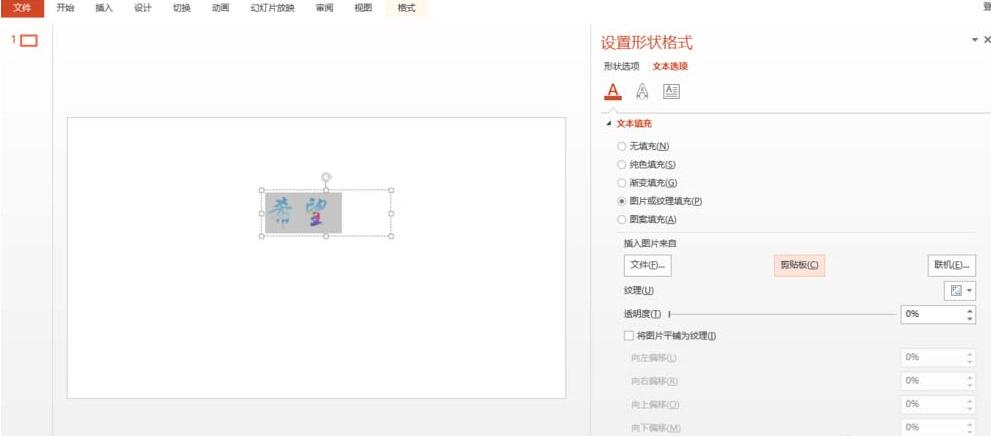
5、还能给文字添加一些效果,如“阴影”“发光”等,还有艺术字。
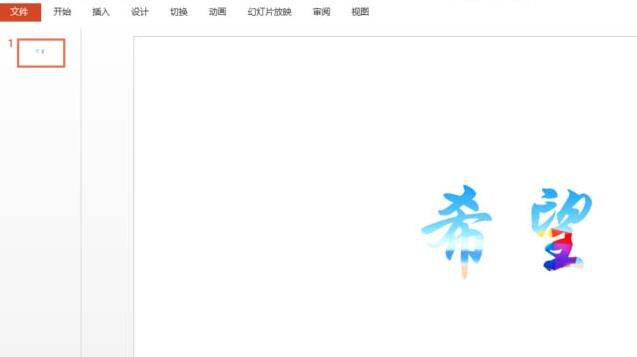
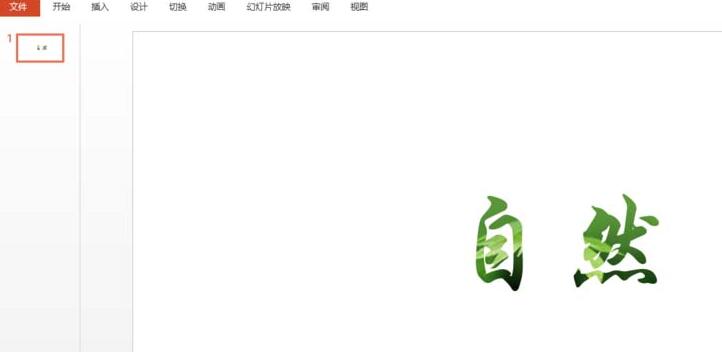
才接触PPT软件的各位伙伴,今日就快来学习本文PPT制作背景填充文字的效果的操作流程吧,相信在以后的使用中一定会得心应手的。